Jak obnovit tovární nastavení systému Windows 10
Co vědět
- Před obnovením továrního nastavení systému Windows 10 nezapomeňte zálohovat všechny důležité informace.
- Přejděte na: Windows Nastavení > Aktualizace a zabezpečení. V Zotavení sekce, vyberte Začít a postupujte podle pokynů na obrazovce.
Tento článek se bude zabývat tím, jak bezpečně obnovit tovární nastavení systému Windows 10 a zároveň zajistit, aby byly chráněny všechny vaše nejdůležitější informace.
Před resetováním systému Windows 10
Než provedete jakýkoli druh zásadního obnovení továrního nastavení nebo formátování počítače, je důležité zálohovat nejdůležitější informace. Existují některé funkce resetování, které ukládají určité dokumenty a které mohou urychlit obnovu dat, ale je to tak nestojí za to riskovat, že o všechno přijdete, protože jste vybrali špatnou možnost nebo jste nevložili svá data správně složku.
Abyste se ujistili, že jsou vaše nejdůležitější informace v bezpečí, nezapomeňte je všechny zálohovat do souboru externí disknebo službu cloudového úložiště před resetováním systému Windows 10.
Jak obnovit tovární nastavení počítače v systému Windows 10
Dokončení obnovení továrního nastavení systému Windows 10 může chvíli trvat, v závislosti na rychlosti vašeho procesoru, paměti a úložné jednotky, ale proces jeho spuštění je velmi rychlý a snadný. Postupujte podle těchto kroků:
-
Otevřete nabídku Nastavení systému Windows 10 stisknutím Klávesa Windows+I. Případně vyhledejte Nastavení na vyhledávacím panelu Windows 10 a vyberte odpovídající výsledek.
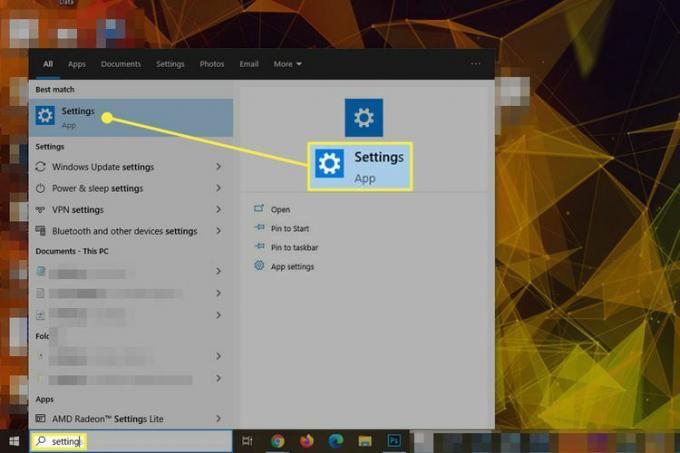
-
Vybrat Aktualizace a zabezpečení ve spodní části nabídky.

-
Vybrat Zotavení v levém menu.
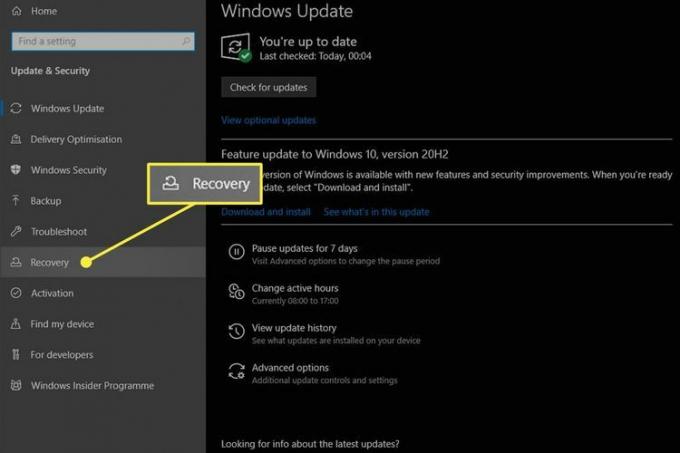
-
Pod nadpisem Resetujte tento počítač, vybrat Začít knoflík.
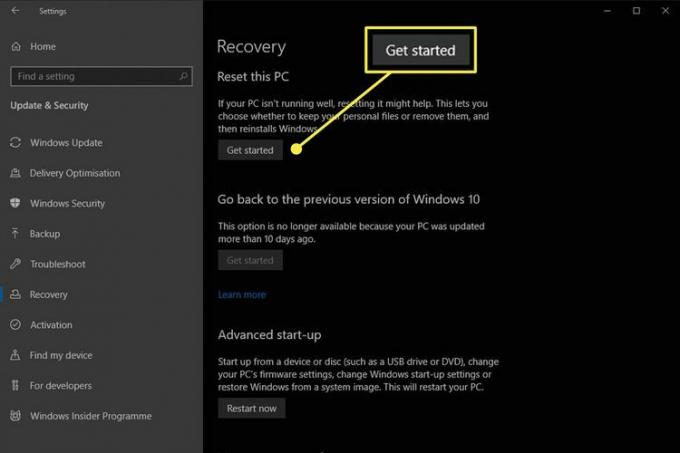
-
Zobrazí se vám dvě možnosti. První, Uchovávej moje soubory, odstraní pouze všechny nainstalované programy a nastavení, ale zachová všechny osobní soubory. Pokud máte mnoho osobních souborů a chcete je mít i po resetu, vyberte tuto možnost. druhá možnost, Odstraňte vše, před přeinstalací systému Windows zcela vymaže disk. Tuto možnost vyberte pouze v případě, že na požadovaném disku nic nemáte
uložit, nebo je rádi po čisté instalaci obnovíte sami.Pokud resetujete počítač za účelem recyklace, prodeje nebo darování notebooku nebo počítače, je to tak důležité vybrat druhou možnost, abyste se ujistili, že žádná z vašich osobních údajů nebude moci být obnovena třetí osobou oslava.

-
Vyberte, zda chcete k přeinstalaci operačního systému použít místní ISO Windows 10, nebo zda jej chcete stáhnout z cloudu.
Stažení z cloudu bude vyžadovat další 4 GB úložného prostoru.

-
Pokud jste s výběrem spokojeni, vyberte si další.
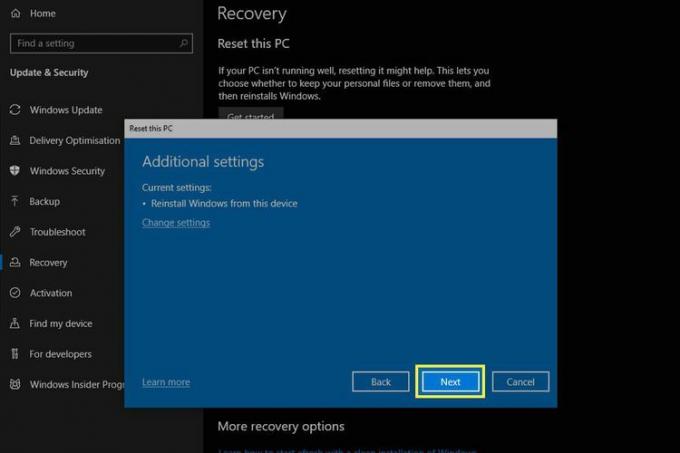
-
Zkontrolujte všechny své dosavadní volby, a pokud se zdá, že je vše v pořádku, vyberte Resetovat pro zahájení továrního nastavení.
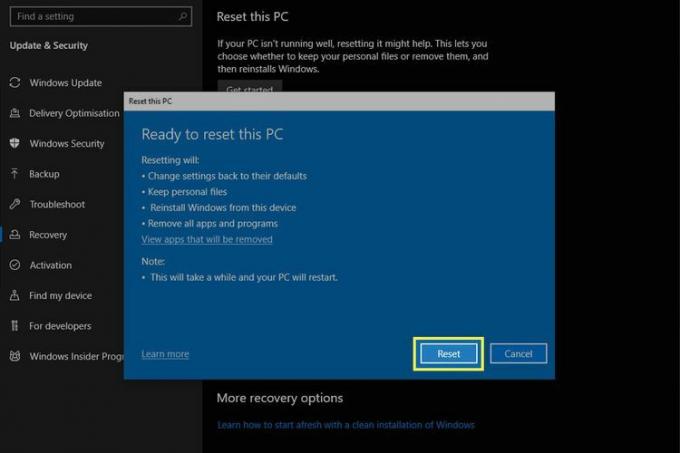
-
Váš počítač se poté restartuje a začne odstraňovat data a znovu instalovat Windows 10 od nuly. Celý proces může trvat až hodinu, takže buďte připraveni čekat, pokud má váš počítač velkou a obzvláště starou úložnou jednotku.
Po dokončení se budete moci přihlásit zpět do systému Windows, kde na ploše najdete jeden soubor HTML nebo skupinu souborů HTML, které podrobně popisují vše, co proces obnovení továrního nastavení odstranil. To může usnadnit zapamatování toho, co je třeba později znovu nainstalovat.
Co může obnovení továrního nastavení opravit?
Obnovení továrního nastavení je užitečná možnost, protože je rychlejší a bez použití rukou než jiné metody.
Pokud má váš počítač zhoubné chyby nebo chyby, které se vám nedaří odstranit, nebo máte co do činění s zvláště ošklivé malwarové infekce, obnovení továrního nastavení může být skvělý způsob, jak vyčistit dům a začít poškrábat.
Obnovení továrního nastavení je také skvělý způsob, jak počítač znovu zrychlit, pokud se po mnoha letech používání zpomalil. Vždy stojí za to to zkusit rozhodování o upgradu, protože si můžete ušetřit spoustu peněz tím, že omladíte svůj starý systém namísto jeho okamžité výměny.
